Hướng dẫn sử dụng RCLONE kết nối S3 Cloud Storage
1. Bước 1: chuẩn bị
Download rclone https://rclone.org/downloads/
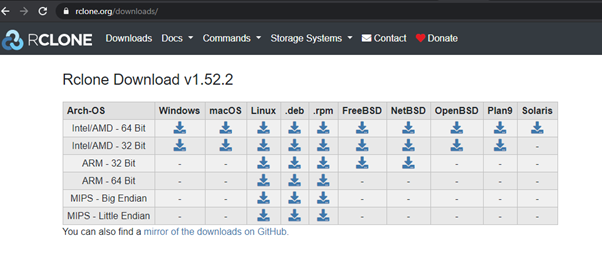
Download Winfs http://www.secfs.net/winfsp/rel/ (Fuse emulator)
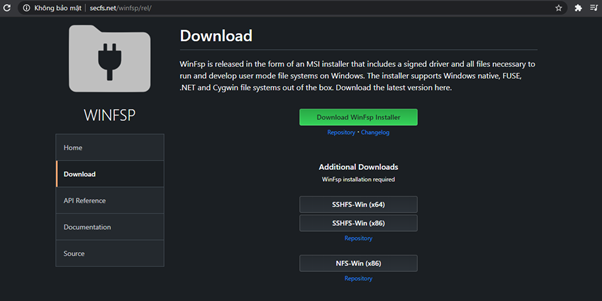
Download Nssm https://nssm.cc/download (tạo service Autostart khi boot)
Sau tải và giải nén các phần mềm tiến hành setup kết nối đến S3 bucket
2. Bước 2: Dùng cmd thức hiện config thông tin
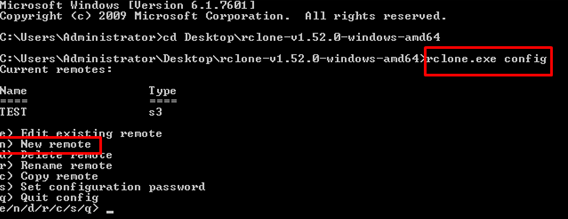
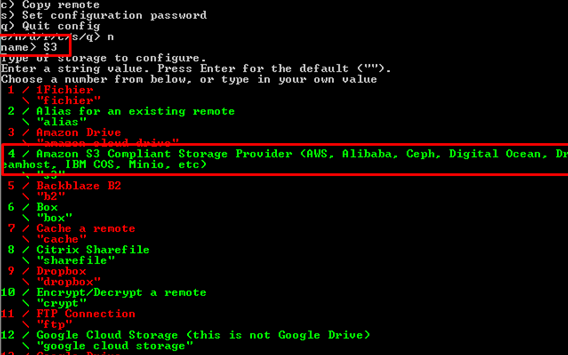
Đặt tên cho kết nối, chọn số 4 (kiểu storage)
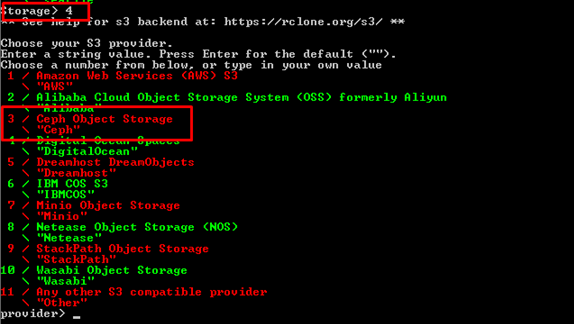
Tiếp tục chọn số 3 (type kết nối storage provide)
Sau đó nhập Access key và Secret key
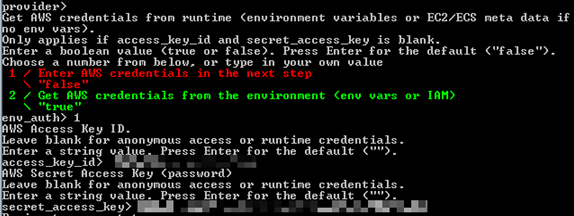
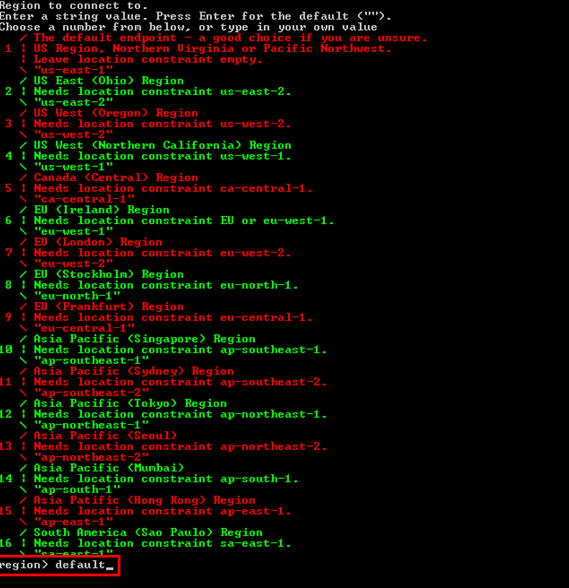

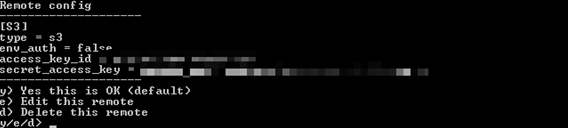
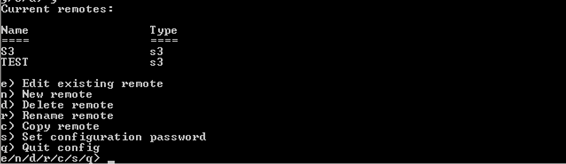
Kiểm tra lại thông tin
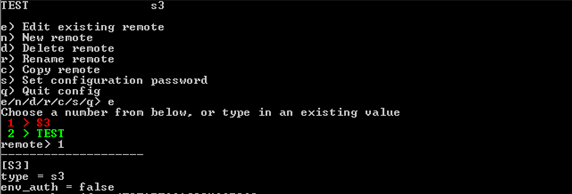
3. Bước 3: TEST kết nối và tạo Service rclone bằng NSSM
Dùng cmd chạy command: rclone.exe mount <Name kết nối >:<bucket name> X: (với X là tên của Drive device chưa được dùng trên windows)

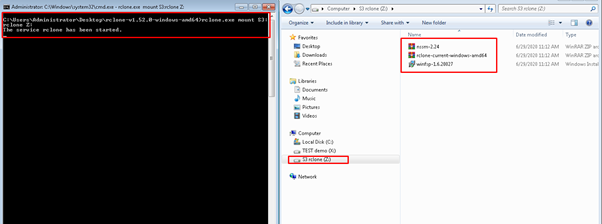
Nhưng nếu tắt cửa sổ CMD thì cũng dừng mount nên sẽ sử dụng NSSM để tạo service Rclone Autostart và quản lý bằng services.msc
Giải nén file file nssm* đã download về ở bước 1 và move file nssm.exe vào cùng folder của rclone
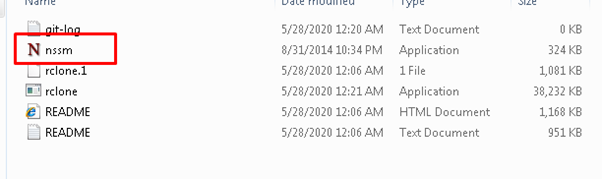
Dùng CMD để chạy NSSM.exe và hiện GUI
Application set các thông tin như sau
Path: đường dẫn đến thư mục chưa file rclone.exe
Startup directory: sẽ được tự động điền khi chọn Path
Argument: mount S3:bucket Z: –config “C:UsersAdministrator.configrclonerclone.conf”
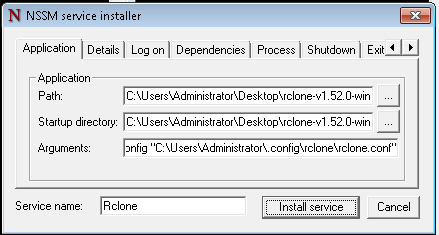
–-config: đưa đường dẫn đến file rclone.conf
Để biết đường dẫn thì dùng lệnh ‘rclone.exe config file‘

Detail set các thông tin để dễ quản lý
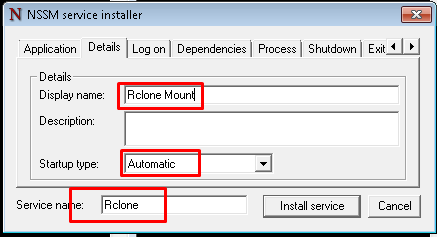
Exit Action
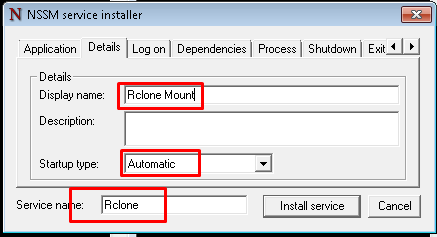
Install service rồi tiến hành start service rclone. Sau khi start service, storage S3 sẽ được mount vào hệ điều hành dưới dạng môt ổ đĩa.
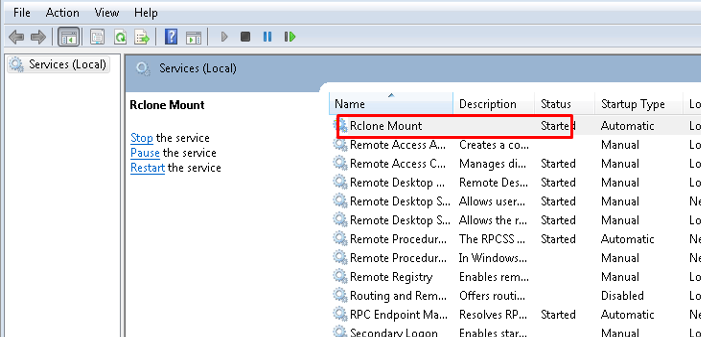
Content retrieved from: https://docs.longvan.net/books/s3-cloud-storage/page/su-dung-ung-dung-rclone.